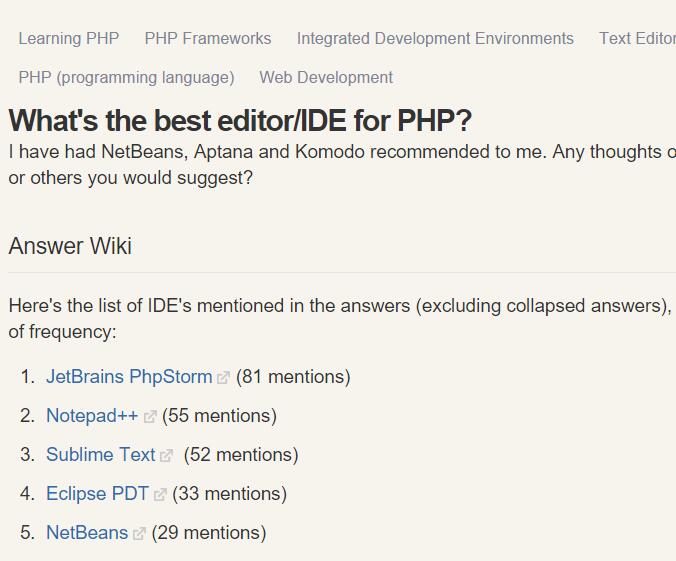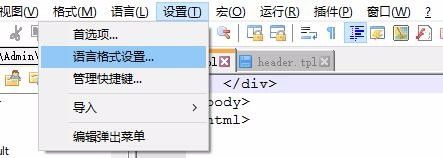刚刚接触php开发,想找一个容易上手又不是很臃肿的IDE。大家推荐毫无疑问phpstorm绝对是业界第一。可是,安装了这玩意,编辑个文件,那启动速度可真是不敢恭维。
于是乎,在Google上搜索了“PHP IDE”,很幸运在搜索结果中Quora的一个问题“What's the best editor/IDE for PHP?”对我产生了很大启发(图1)。排名第二的居然是Notepad++这个小巧精悍的文本编辑器。既然国外的ITer们对它如此认同,那我就尝试一下如何能将它打造成一个真正适合PHP的专属IDE吧。
1.当然是安装了,这里不多赘述,点此到官网直接下最新版!
2.前端编辑需要的设定和plugins
虽然是PHP IDE,但至少html和css编辑也是标配吧。smarty模板文件一般以tpl为扩展名,首先要能将tpl文件代码高亮显示。打开notepad++,点击设置-语言格式设置,如图2
在[语言]中选择定位到HTML,然后在下面的“自定义扩展名”中添加tpl,最后点保存并关闭,再重新打开.tpl文件,notepad++就把.tpl文件当做html文件高亮显示了。如图3
然而前端编辑怎么少的了Emmet这种编辑利器,然而Notepad++在安装Emmet时是需要python script插件支持的。然而,这里有个bug(win8.1以上环境会有,其他可以忽略)。你若直接用自带的plugin manager安装,python script插件将出现运行错误,提示
Unknown exception和python script plugin did not accept the script。
这时候,我们需要手动安装这个插件,若已错误安装,请先删除。点这里
下载python script for Notepad++,有两个版本,建议下载msi版本,下载后直接安装到Notepad++的目录(特别注意是notepad的安装目录,千万不要安到其他目录,或其plugins目录下)。若你下载ZIP包版本,请参考这里进行安装。接着再安装Emmet就可以正常运行了。
3.安装几个必备插件。
(1)php autocompletion。这个插件并非代码提示,因为notepad++带了php补全功能。这个插件主要是方便编辑class的,对于面向对象的书写非常有帮助。
(2)Function list。 首先,Function List插件并没有在Notepad++自带的插件清单里,也没有在Plugin Manager的Available List里 = =|||。所以要安装Function List,还得去Plugin_Central下载,笔者下载的最新版本是2.1。将下载的压缩包解压后就有诸多的文件了,首先复制FunctionList.dll到/plugins目录,再把FunctionListRules.xml,Gmod Lua.bmp和C++.flb复制到/plugins/config,到这里安装部分就完成了(图4)。
提醒:以上function list配置可以在我这可生效,若不能生效,请参考:把插件下载放到plugin 目录后,一直提示”no rule defined”,且函数列表为空。看起来是配置文件加载错误,原来配置文件需要放到%appdata%/notepad++/plugin目录下,放到安装文件所在的目录行啊是不行滴~希望这点经验能对遇到此问题的朋友所有帮助。
(3)NppExec。这个插件是用来执行编译PHP文件的,安装同样可以在Plugin Manager直接安装,然后需要进行简单配置。找到本机php.exe的安装目录,然后再execute的command命令里新建执行脚本,横线处请替换成你自己的路径。
cd $(CURRENT_DIRECTORY)
D:\upupw\php7\php.exe
$(FULL_CURRENT_PATH)
(4)CoolFormat。sublime中有phpfmt这种排版和格式化插件,用着不错,所以Notepad当然也不能少。综合考虑,终于找到了CoolFormat这个国人开发的插件,下载后解压到Notepad++下的plugin文件夹即可。更多详细介绍请到作者博客。
基本上有了以上的插件,一款小巧、秒开PHP IDE就诞生了。想要和Xdebug结合的话可以自己百度一下。此外,除了在Plugin Manager安装,其他你需要的插件可以到这里去搜索和下载。如果您有更好的对notepad++方面的配置建议可以在评论中留言
附:另外一些不错的插件
1、 Compare: 文件内容比较
2、 Explorer:文件浏览器插件,包含收藏夹、Session保存功能。可与NppExec脚本结合使用。
3、 Language Help:将光标定位到某个函数即可快速打开帮助文档。
4、 NppExec:运行命令并捕获输出,有交互式console,支持脚本。
5、 Open File In solution:快递打开文件
6、 SourceCookifier:类和变量浏览器
7、 TagsJump: 函数快速定位(Alt + Q)
8、 XBrackets Lite:自动完成([{""}])的输入
9、 Npp Scripting: Notepad++ Javascript脚本编程
10、DBGP:配合xdebug支持PHP远程调试